有的小伙伴会问爱奇艺怎么开启语音小助手,下面小编就为大家详细的介绍一下方法,想知道的话就来看看吧,相信一定会帮到你们的。
爱奇艺怎么开启语音小助手?爱奇艺开启语音小助手方法
1、首先点击手机桌面图标爱奇艺,运行爱奇艺软件。
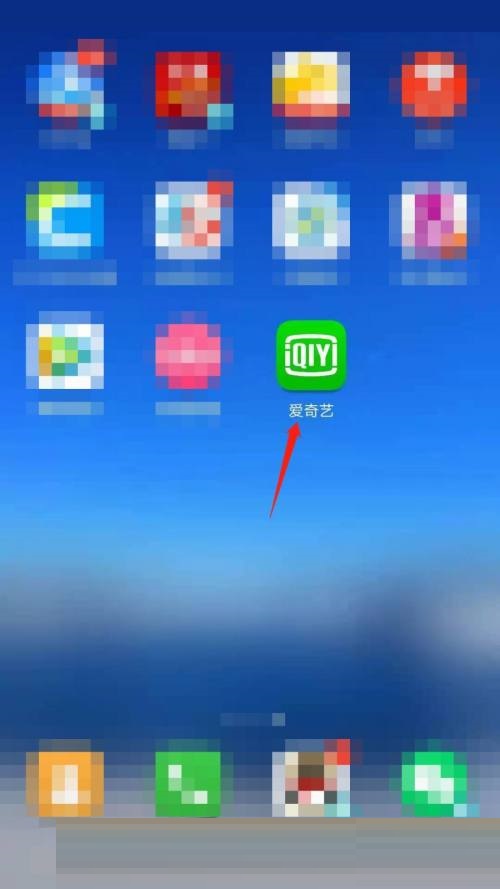
2、然后登录爱奇艺APP,点击右下方我的图标。
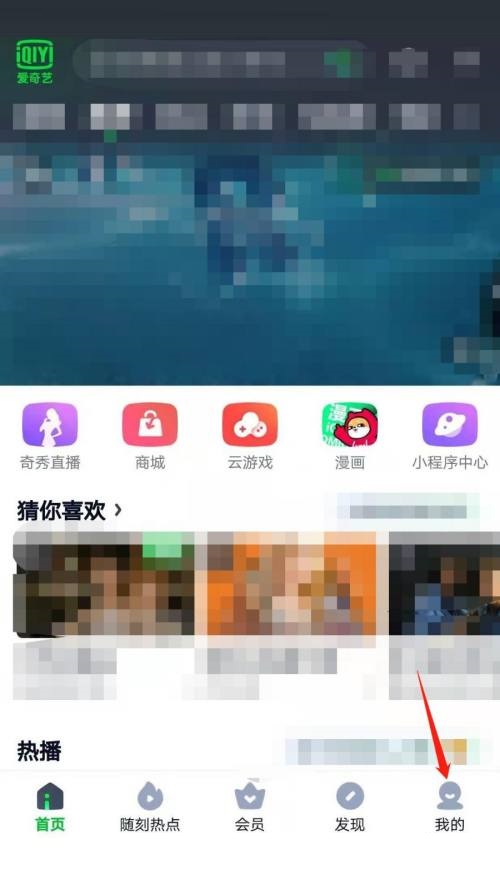
3、接着进入后,点击设置的选项。
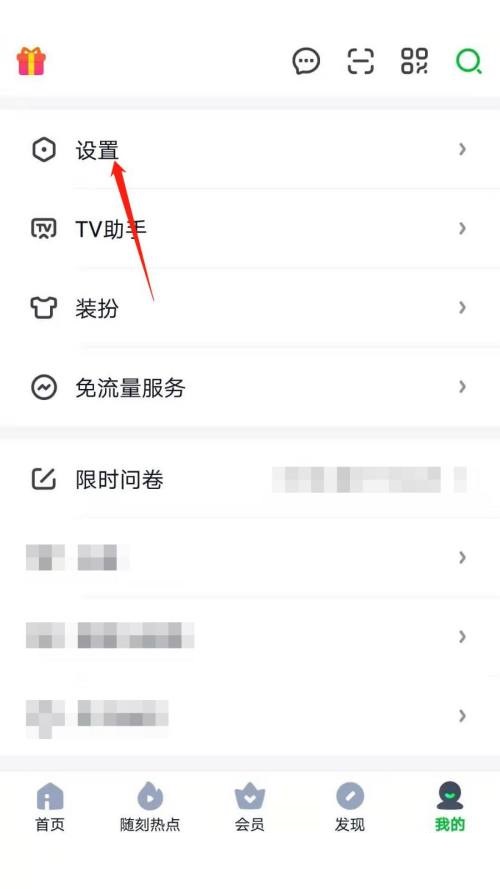
4、在爱奇艺设置页面,点击播放与下载的选项。
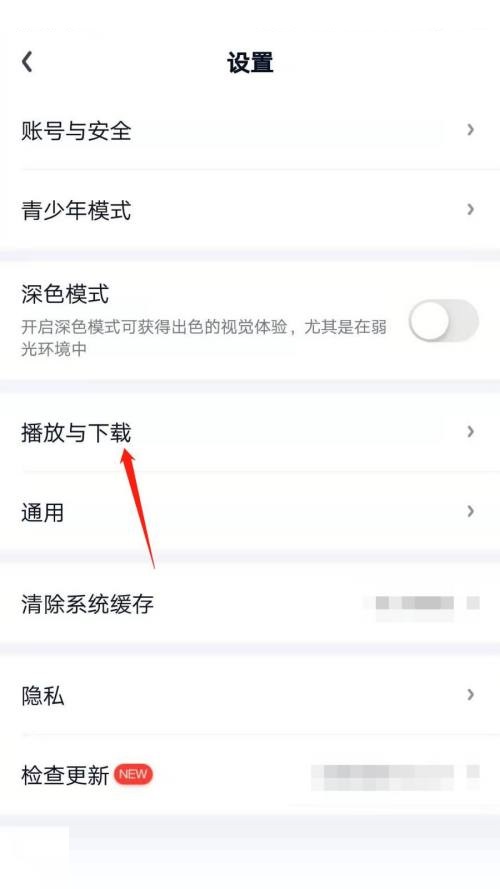
5、最后进入播放与下载界面后,点击开启语音小助手的开关,将此开关打开。
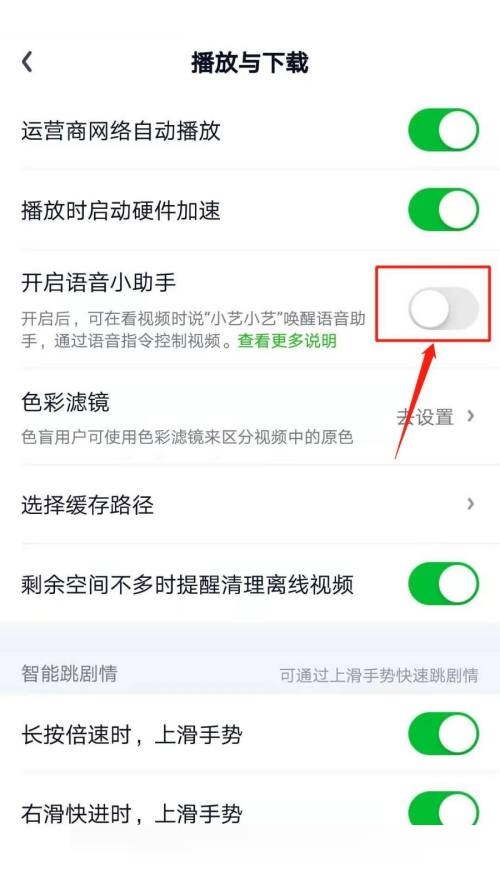
希望此教程能帮到大家!更多教程请关注长富网!
有的小伙伴会问爱奇艺怎么开启语音小助手,下面小编就为大家详细的介绍一下方法,想知道的话就来看看吧,相信一定会帮到你们的。
爱奇艺怎么开启语音小助手?爱奇艺开启语音小助手方法
1、首先点击手机桌面图标爱奇艺,运行爱奇艺软件。
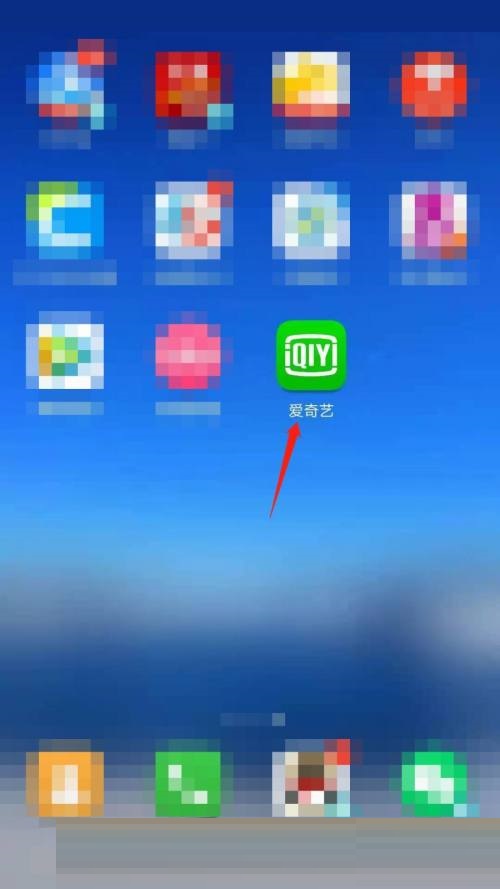
2、然后登录爱奇艺APP,点击右下方我的图标。
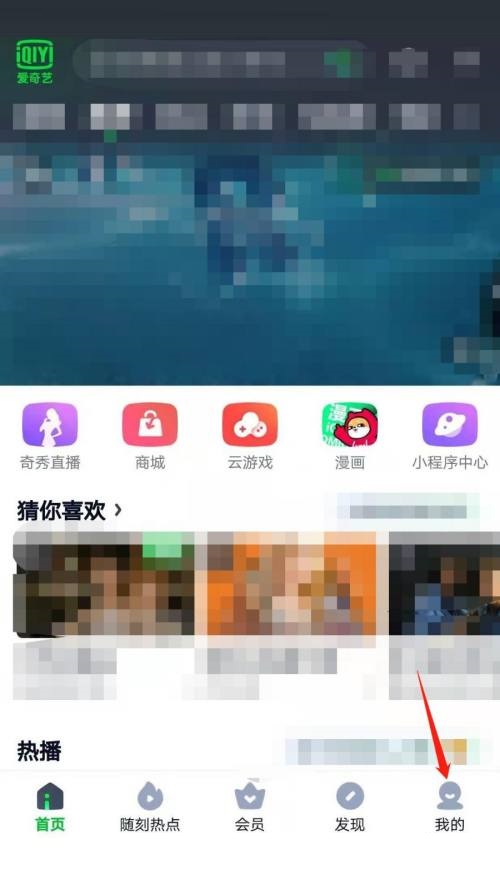
3、接着进入后,点击设置的选项。
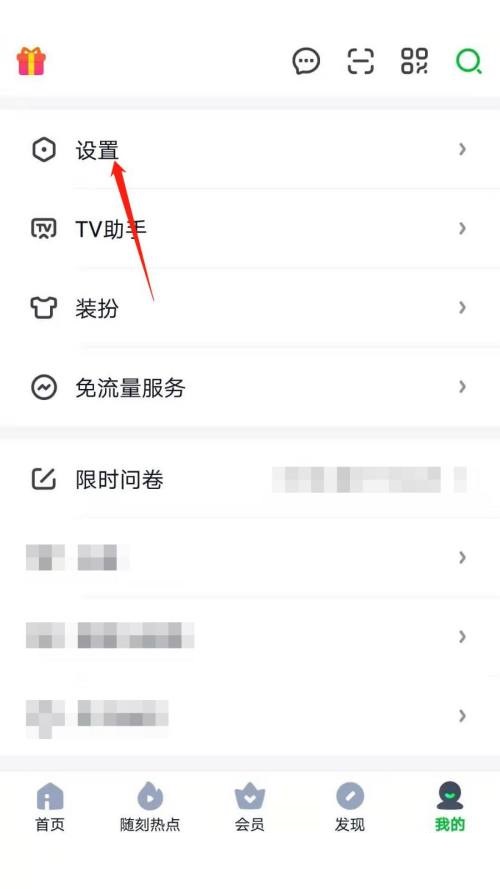
4、在爱奇艺设置页面,点击播放与下载的选项。
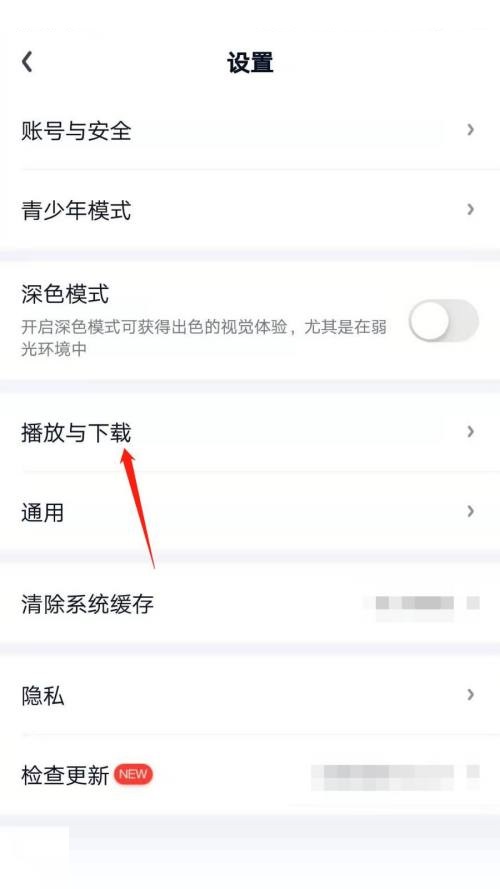
5、最后进入播放与下载界面后,点击开启语音小助手的开关,将此开关打开。
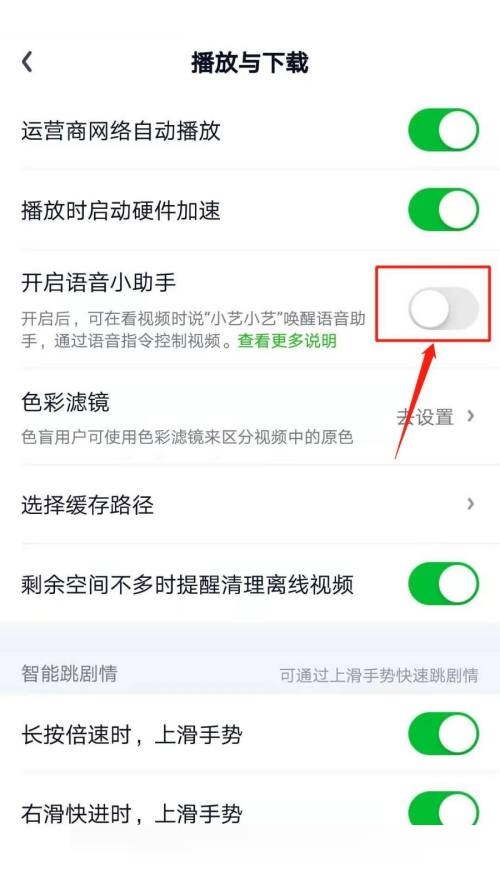
希望此教程能帮到大家!更多教程请关注长富网!
CopyRight©2020-2030 www.cfhbd.com